- Autors Jason Gerald [email protected].
- Public 2024-01-19 22:13.
- Pēdējoreiz modificēts 2025-01-23 12:26.
Šajā vietnē wikiHow tiek mācīts, kā lejupielādēt WinRAR un izmantot to, lai atvērtu RAR failus Windows datorā. RAR faili ir saspiesti konteineri, kurus nevar atvērt bez īpašas programmatūras, šajā gadījumā WinRAR. Ja vēlaties atvērt RAR failus Mac datorā, jums būs nepieciešama cita programma, nevis WinRAR.
Solis
1. daļa no 2: WinRAR instalēšana
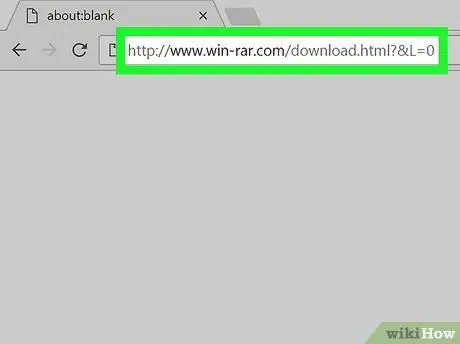
1. solis. Dodieties uz WinRAR instalācijas vietni
atvērts
https://www.win-rar.com/download.html?&L=0
izvēlētajā tīmekļa pārlūkprogrammā.
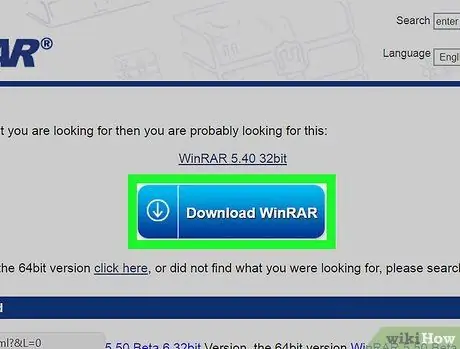
2. solis. Noklikšķiniet uz Lejupielādēt WinRAR
Tā ir zila poga lapas augšdaļā. Noklikšķiniet, lai tiktu atvērta reklāmas lapa.
Ja izmantojat Windows 64 bitu versiju, noklikšķiniet uz saites noklikšķiniet šeit (noklikšķiniet šeit) zem zilās pogas. Pirms noklikšķināt uz 64 bitu saites, pārbaudiet datora bitu.
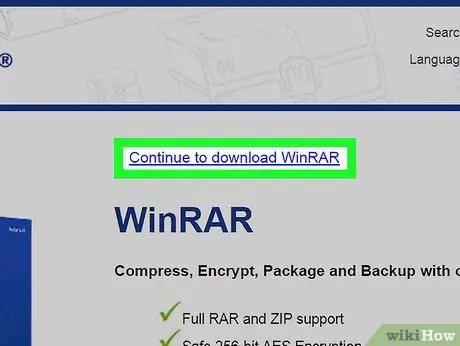
3. solis. Noklikšķiniet uz saites Turpināt, lai lejupielādētu WinRAR
Šī saite atrodas lapas augšdaļā. Noklikšķiniet, lai datorā lejupielādētu WinRAR iestatīšanas failu.
Atkarībā no izmantotās pārlūkprogrammas vispirms jums jāapstiprina lejupielāde vai jāizvēlas saglabāšanas vieta
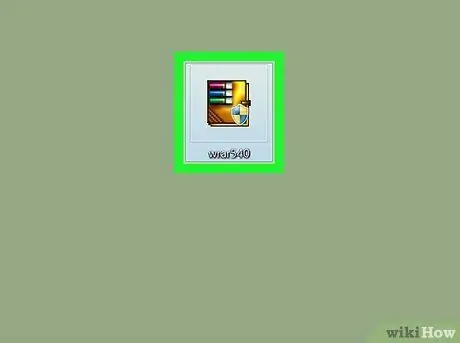
4. solis. Veiciet dubultklikšķi uz iestatīšanas faila
Šis ir daudzkrāsains fails, kas atrodams datora lejupielādes vietā.
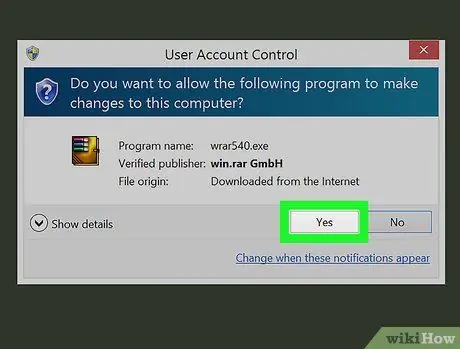
5. solis. Kad tiek prasīts, noklikšķiniet uz Jā
Tiks atvērts WinRAR instalētājs.
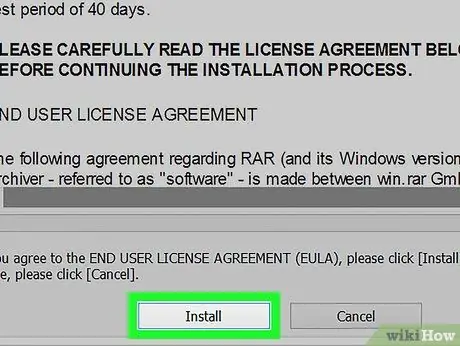
6. solis. Noklikšķiniet uz Instalēt
Šī poga atrodas instalētāja loga apakšā. Noklikšķiniet, lai sāktu datorā instalēt WinRAR.
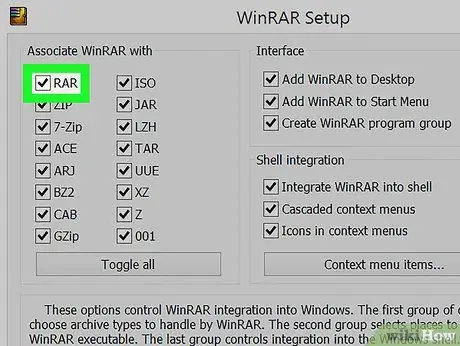
7. solis. Pārliecinieties, vai ir atzīmēta izvēles rūtiņa "RAR"
Tas atrodas WinRAR loga augšējā kreisajā pusē.
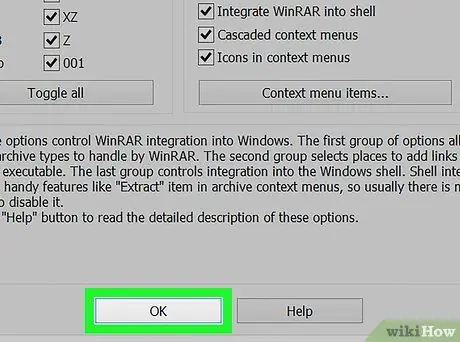
8. solis. Noklikšķiniet uz Labi, pēc tam noklikšķiniet uz Pabeigts
WinRAR tagad tiks instalēts datorā, kas nozīmē, ka RAR fails tiks atvērts.
2. daļa no 2: WinRAR izmantošana
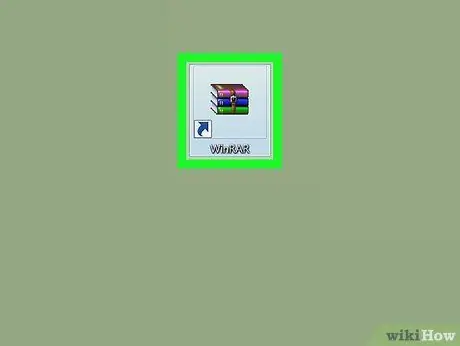
1. solis. Atveriet WinRAR
Lietojumprogramma WinRAR izskatās kā grāmatu kaudze.
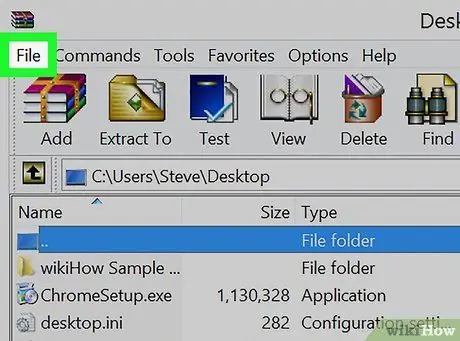
2. solis. Noklikšķiniet uz Fails
Tas atrodas WinRAR loga augšējā kreisajā stūrī.
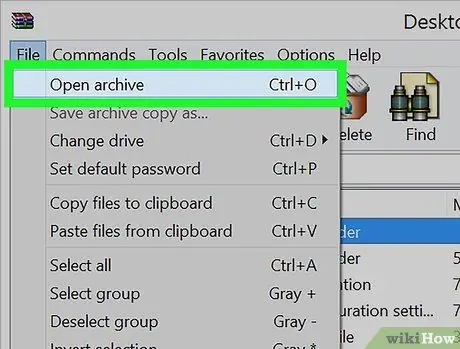
3. solis. Noklikšķiniet uz Atvērt arhīvu
Šī opcija atrodas virs nolaižamās izvēlnes Fails (fails).
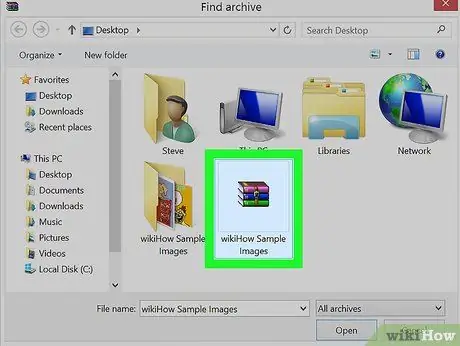
4. solis. Izvēlieties RAR failu
WinRAR atvērs darbvirsmas direktoriju; Ja jūsu RAR fails ir tur, noklikšķiniet, lai to atlasītu.
Ja saistītais RAR fails nav jūsu darbvirsmā, varat doties uz tā atrašanās vietu, noklikšķinot uz mapes loga kreisajā pusē
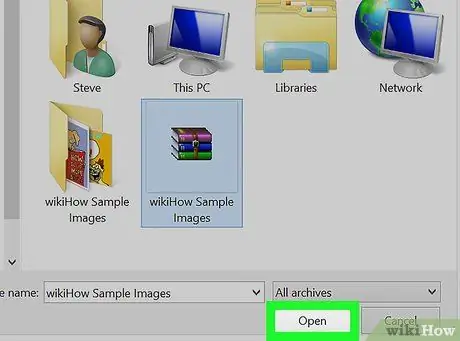
5. solis. Noklikšķiniet uz Atvērt
Tas atrodas loga apakšā. Noklikšķiniet, lai WinRAR logā atvērtu RAR failu.
Jūs varat parādīt RAR faila saturu programmā WinRAR
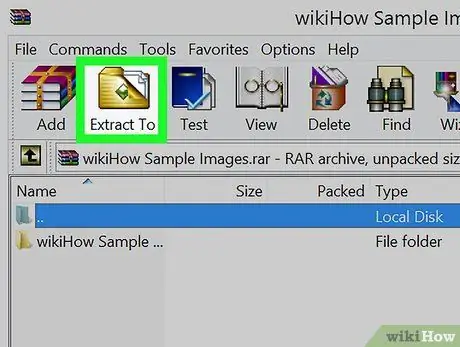
6. solis. Noklikšķiniet uz Izvilkt uz
Šai opcijai ir brūna mapes formas ikona WinRAR loga augšējā kreisajā pusē.
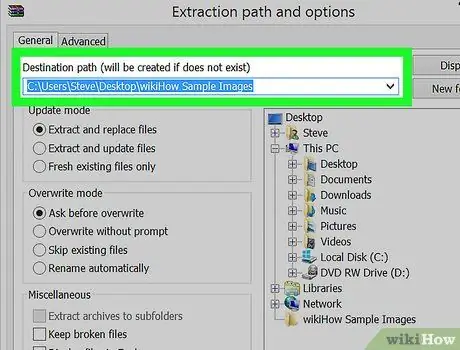
7. solis. Izvēlieties vietu, kur iegūt failus
Noklikšķiniet uz mērķa mapes WinRAR loga labajā pusē, lai to atlasītu.
Varat arī noklikšķināt uz ikonas + mapes kreisajā pusē, lai to izvērstu un parādītu apakšmapes.
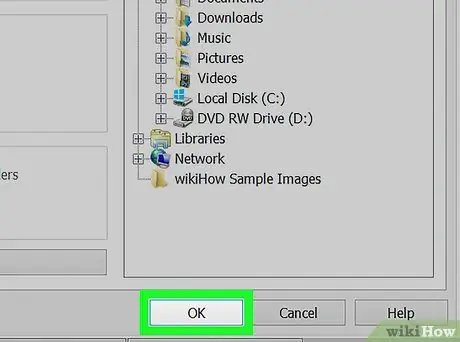
8. solis. Noklikšķiniet uz Labi
Tas sāks iegūt RAR faila saturu atlasītajā mapē. Kad izvilkšana ir pabeigta, RAR faila saturs būs pieejams kā parasts fails vai mape.






